PPT中如何插入图片,并将白色部分设置透明
1、新建一个PPT文件,单击“插入”下的“图片”。
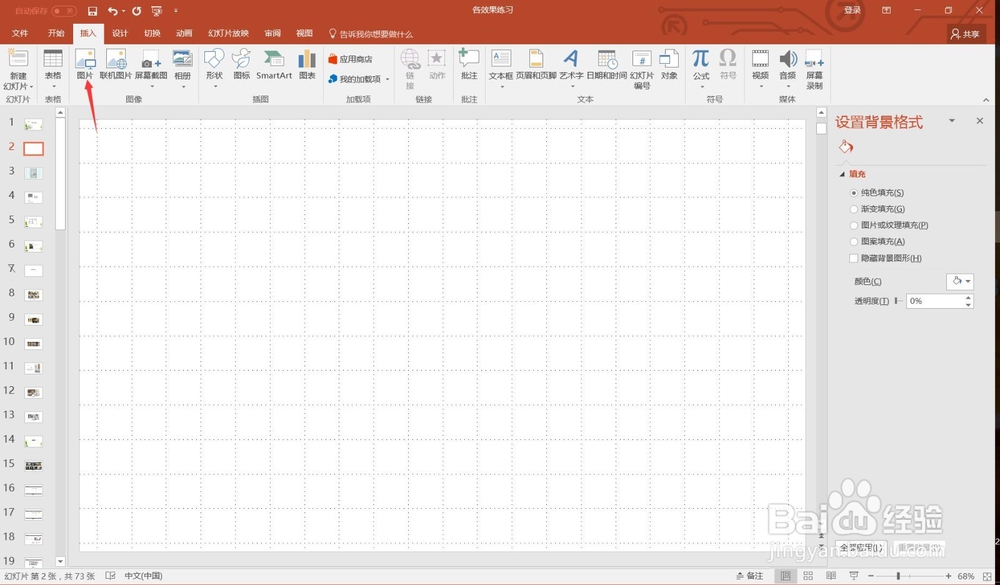
2、在弹出的窗口中找到图片,单击“插入”。
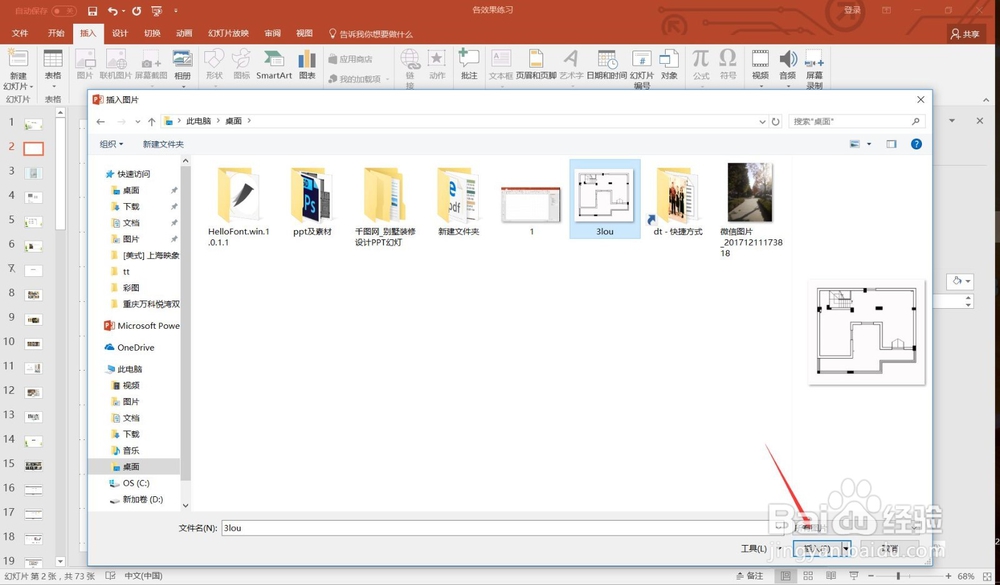
3、插入图片之后,单击打开“格式”菜单。
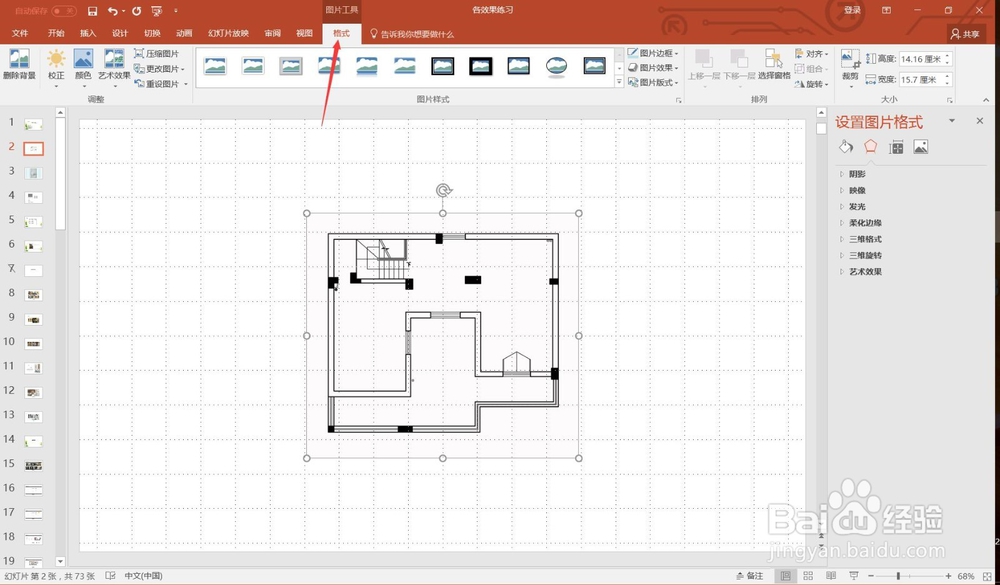
4、单击“颜色”。
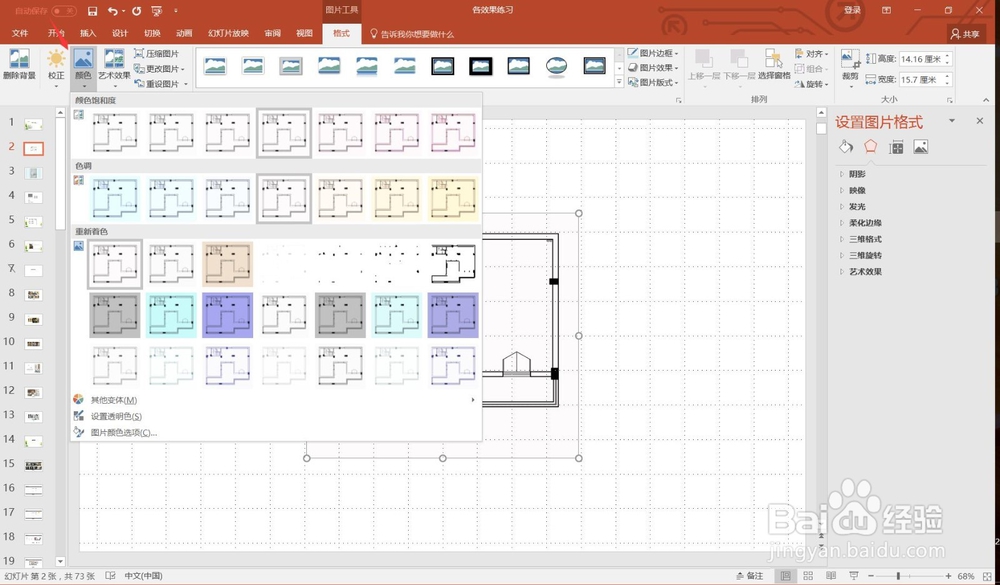
5、单击“设置透明度”。

6、用鼠标单击需要设置透明的地方,如果单击白色区域,那么图片中所有的白色都会变透明。

声明:本网站引用、摘录或转载内容仅供网站访问者交流或参考,不代表本站立场,如存在版权或非法内容,请联系站长删除,联系邮箱:site.kefu@qq.com。
阅读量:170
阅读量:150
阅读量:146
阅读量:152
阅读量:119